轻松掌握!Excel 表格排序的 5 个实用技巧
目录
在处理 Excel 表格时,面对杂乱无章的数据,排序是提升效率的核心技巧。无论是学生成绩统计、员工信息整理,还是销售数据汇总,合理排序能让数据规律一目了然。以下 5 种实用排序方法,从基础到进阶,覆盖不同场景需求,小白也能快速上手。

一、升降序
最简单的就是将数据进行升序降序的排列,我们只需要选中需要排序的数据,然后点击排序和筛选就可以选择升序、降序即可。
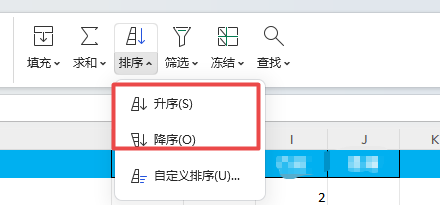
二、单条件排序
适用于按某一列数据(如数值、日期、文本等)进行排序。
1、选中要排序的数据区域,可选中该列任意单元格,也可选中整个数据表格。
2、点击菜单栏中的 “数据” 选项卡,在 “排序和筛选” 组中,点击 “升序”(从小到大排列,如 A 到 Z、1 到 9)或 “降序”(从大到小排列,如 Z 到 A、9 到 1)按钮。
3、若选中的是单列数据,Excel 会自动按该列排序;若选中的是多列数据,会弹出 “排序提醒” 窗口,选择 “扩展选定区域”(保持数据关联),点击 “排序” 即可。
三、多条件排序
当单条件排序无法满足需求,需按多列数据依次排序时使用。
1、选中数据区域,点击 “数据” 选项卡中的 “排序” 按钮,打开 “排序” 对话框。
2、在 “主要关键字” 下拉菜单中,选择首要排序的列;在 “排序依据” 中选择排序方式(如数值、单元格颜色等);在 “次序” 中选择升序或降序。
3、若需添加次要条件,点击 “添加条件”,设置 “次要关键字” 及相应排序规则,可根据需要添加多个条件。
4、设置完成后,点击 “确定”,数据将按设定的多条件依次排序。
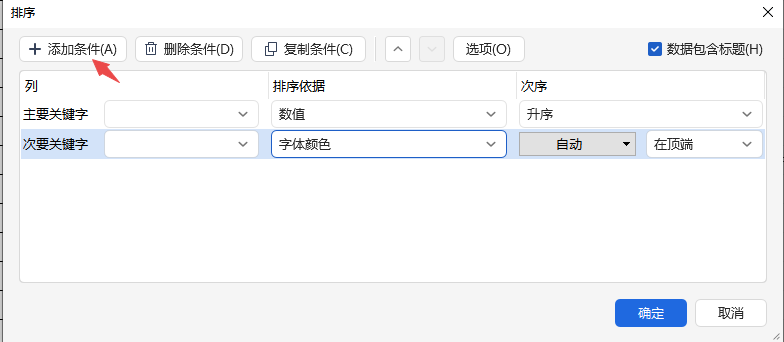
四、自定义排序
对于有特殊排序需求的情况(如按部门、等级等特定顺序排序),可使用自定义排序。
1、打开 “排序” 对话框,在 “主要关键字” 中选择目标列,点击 “次序” 下拉菜单,选择 “自定义序列”。
2、在 “自定义序列” 对话框中,可选择内置序列(如星期、月份),也可在 “输入序列” 中手动输入自定义顺序(如 “研发部,市场部,财务部”,注意用英文逗号分隔),点击 “添加” 后确定。
3、返回 “排序” 对话框,点击 “确定”,数据将按自定义顺序排序。
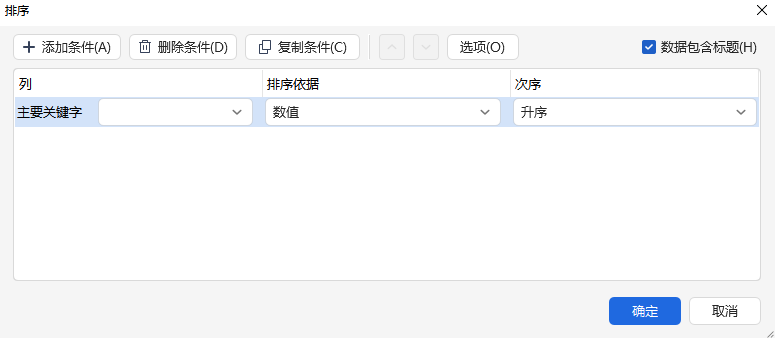
五、按颜色排序
若表格中用颜色标记了数据(如突出显示重要数据),可按颜色排序。1打开 “排序” 对话框,选择要排序的列作为 “主要关键字”,在 “排序依据” 中选择 “单元格颜色” 或 “字体颜色”。
2、在 “次序” 中选择要排序的颜色,以及该颜色在排序结果中的位置(如放在最前、最后)。
3、如需按多种颜色排序,可添加次要条件,设置其他颜色的排序规则,完成后点击 “确定”。
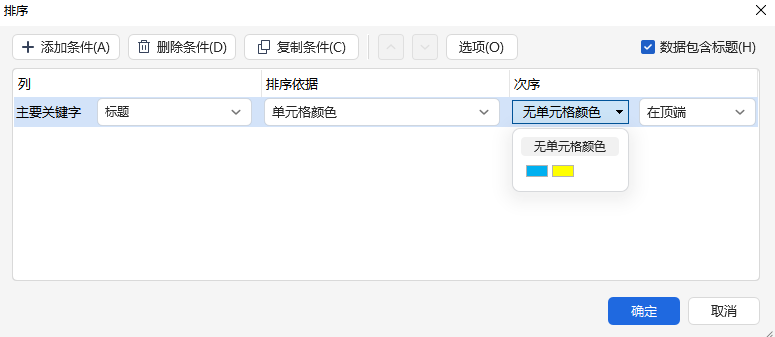
掌握这些排序方法,能快速整理 Excel 表格数据,提高数据处理效率,让数据呈现更符合需求。
以上就是给大家分享的5个excel排序功能的运用,希望能够帮助到大家~
如果遇到了excel工作表保护,导致Excel表格无法编辑的情况,可以使用PassFab for Excel工具中移除Excel编辑限制功能,一键移除工作表保护。
